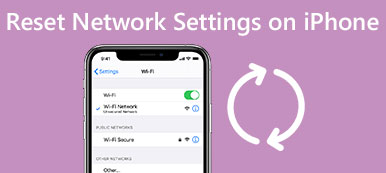Windows具有默認的系統恢復工具,可以修復錯誤並將系統還原到先前的位置。 有很多解決方案可以啟動Windows 7的Windows System Recovery。此外,有些人可能選擇系統恢復CD來修復設備。 創建Windows 7修復光盤是一項簡單的任務,無需使用第三方軟件,只需幾分鐘。 該工具可以幫助您解決安裝過程中的所有問題。 但是它不能用於安裝或重新安裝Window 7。
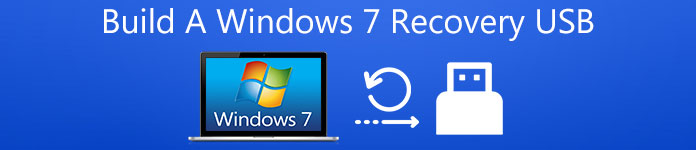
但是,如果您的筆記本電腦或其他設備沒有光學(CD / DVD)驅動器,則係統恢復DVD在這種情況下毫無意義。 您需要的是創建一個Windows 7恢復USB來修復Windows 7,即使您的計算機無法啟動。 如您所知,Windows 7不允許USB設備包含修復文件。 因此,我們需要先創建一個Windows 7修復光盤,然後將所有文件傳輸到USB驅動器以使其可用。 在本文中,它將指導您創建可引導的 Windows 7恢復USB,繼續學習詳細的步驟。
部分1。 如何創建Windows 7系統恢復USB
Windows為您提供了創建Windows 7系統修復光盤的選項,此過程將需要單擊幾下。 它涉及更改名為Recovery的系統文件夾上的某些安全權限,並且涉及處理內存磁盤中的某些文件。 在進行手術前,需要做好準備。 首先,準備USB並將其插入計算機的USB端口。您需要通過打開“ Windows資源管理器”檢查USB上是否需要文件,因為USB記憶棒中的所有文件都會被刪除。 如果您需要USB上的那些文件,請將它們複製到計算機上。 之後,您可以按照以下步驟啟動它。
步驟1。 格式化USB棒並創建兩個新文件夾
右鍵單擊驅動器,然後選擇“格式化”選項。當您看到“格式化可移動磁盤”窗口時,請選擇“ NTFS文件系統”選項。 然後點擊“開始”按鈕。 您無需調整其他配置選項。 你有之後 格式化你的USB記憶棒,創建兩個名為“ boot”和“ sources”的新文件夾。
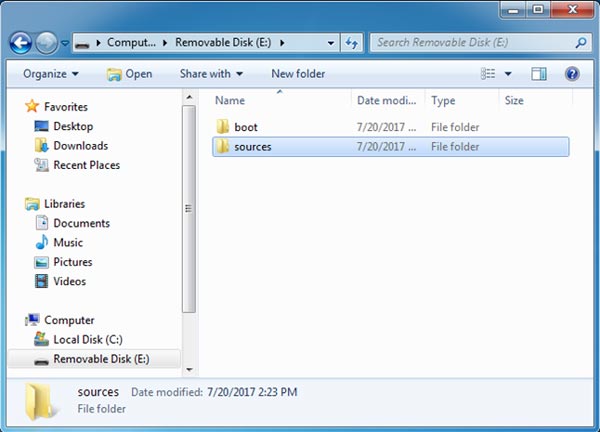
步驟2。 訪問您需要的文件
在此步驟中,您需要在計算機上找到兩個文件,這是下一步所需要的。 第一個名為“ Recovery”的文件位於C:\ Recovery,許多文件用於加載 系統恢復 Windows 7上的工具。
此外,另一個文件稱為“啟動”,您可以在C:\ Windows \ Boot中找到該文件。 “引導”文件用於引導操作系統。
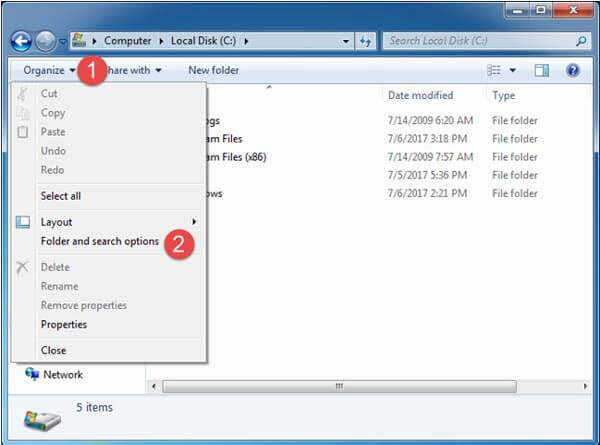
提示:這兩個文件隱藏在您的計算機上。 為了找到它們,您需要通過打開Windows資源管理器來依賴“文件夾和搜索選項”,然後訪問“文件夾選項”。 之後,單擊窗口左上角的“組織”按鈕,然後按“文件夾和搜索選項”。在“文件夾選項”窗口中,單擊“查看”,選中“顯示隱藏文件,文件夾和驅動器”。 最好取消選中“隱藏受保護的操作系統文件”。然後按“確定”按鈕。
步驟3。 將“ boot.sdi”和“ Winre.wim”文件複製到USB記憶棒
由於您已經獲得了Windows 7系統恢復所需的所有文件,因此現在該獲取修復工具了。 現在,繼續前進。 打開“恢復”文件夾,您將在名稱中找到帶有一系列數字和字母的子文件夾。 打開它,然後復制“ boot.sdi”文件並將其粘貼到USB上的“ boot”文件夾中。 之後,將“ Winre.wim”文件複製到USB上的“ sources”文件夾,並將名稱更改為“ boot.wim”。
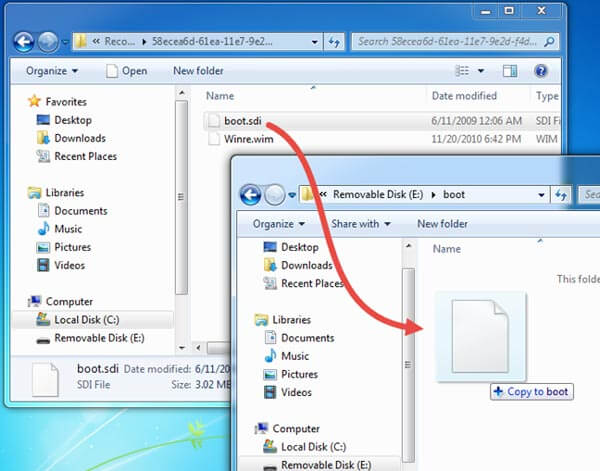
步驟4。 將“ BCD”和“ bootfix.bin”文件複製到USB上的“ boot”文件
在“ C:\ Windows \ Boot \ DVD \ PCAT \ zh-cn”中,複製“ bootfix.bin”文件並將其粘貼到USB記憶棒上的“ boot”文件夾中。 然後在文件夾“ C:\ Windows \ Boot \ DVD \ PCAT”中找到“ BCD”文件,並將其複製到USB上的“啟動”文件夾中。
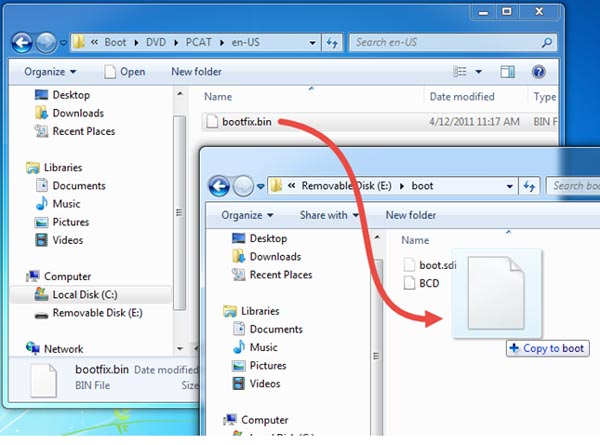
步驟5。 將“ bootmgr”文件複製到USB記憶棒
最後,打開文件夾“ C:\ Windows \ Boot \ PCAT”,然後將“ bootmgr”文件複製到USB記憶棒上的根文件中。 請耐心等待複雜的步驟,您將成功構建Windows 7 USB恢復USB。
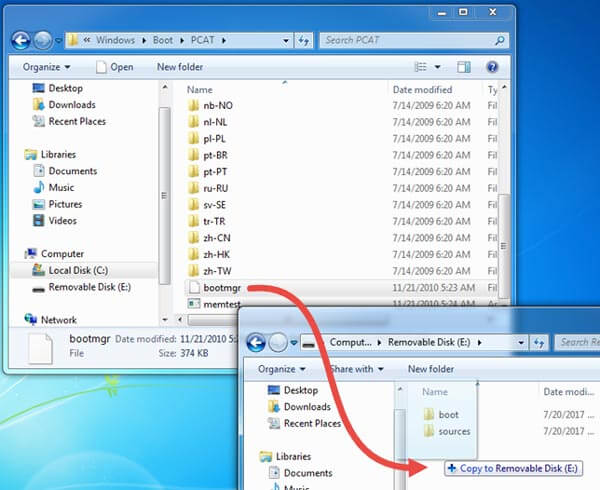
步驟6。 測試USB記憶棒
完成所有步驟後,您便可以輕鬆完成自己的工作。 這部分是測試您的USB記憶棒是否真的有效。 將其插入計算機。 如果可行,您將在屏幕上找到“系統恢復選項”窗口。
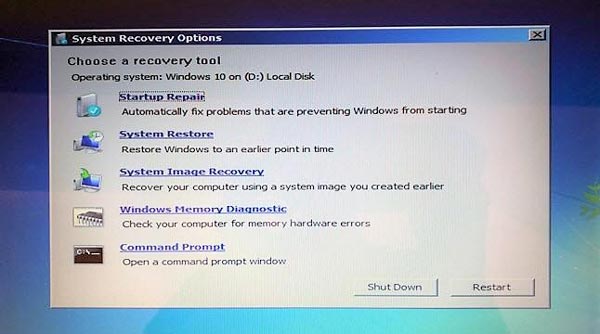
部分2。 iOS系統恢復
Windows 7系統上的問題可以通過Windows 7恢復USB或修復DVD / CD修復。 您可能想問一下iOS系統上的修復問題怎麼樣? 它是否有恢復工具或類似的軟件來修復錯誤?當然,它有iOS系統恢復能夠將iOS修復正常。 這是Apeaksoft iOS系統恢復,這是iOS設備最好的恢復工具之一。 您可以在下面找到它的功能。

4,000,000 +下載

結論
有許多不同的方法來實現這一目標。 當修復DVD / CD在某些特定情況下無法使用時,您需要找到另一種可用的方法。 在本文中,它是Windows 7恢復USB。 因此,如果您正在尋找一種創建Windows 7恢復USB的方法,本文提供了全面的指南,可以一步一步地教您。 與此同時,您還有機會獲得有用的iOS系統恢復。